Sie wissen, wie Sie beim Wischen einer E-Mail auf Ihrem iPhone oder iPad je nach Wischrichtung eine Reihe von Optionen erhalten? Als gelesen markieren, verschieben, archivieren – so etwas. Aber wie passen Sie diese Optionen an? Und wie greift man auf die lächerlich versteckte Möglichkeit zum Archivieren und/oder Löschen zu?
Lass es uns herausfinden.
E-Mail-Wischoptionen in iOS
In iOS 13, finden Sie die wichtigsten Wischeinstellungen der Mail-App in der Einstellungen-App unter Einstellungen > Mail, wie erwartet. Aber Apple hat die Einstellungen zum Archivieren und Löschen in den Einstellungen für Ihre individuellen Mail-Konten vergraben. Dazu kommen wir gleich, aber zuerst zu den Haupteinstellungen.
Sobald Sie gefunden haben Einstellungen > Mail > Wischoptionen, sehen Sie den folgenden Bildschirm (oder so ähnlich).
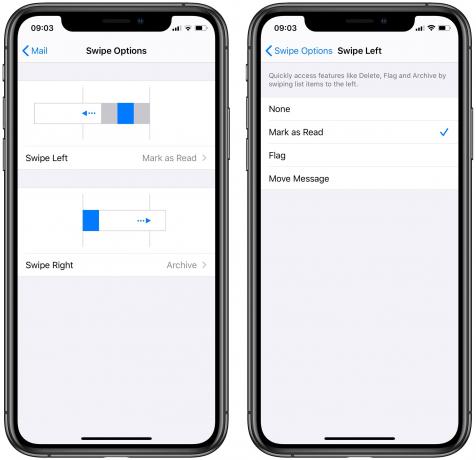
Foto: Kult von Mac
Obwohl diese Einstellungen ziemlich selbsterklärend sind, sind sie schwierig zu verwenden, da die Beschriftungen nicht alles sagen. Sie müssen zwischen Mail und der App "Einstellungen" hin- und herwechseln, um die Ergebnisse anzuzeigen. Zum Beispiel die
Nach links wischen Option im obigen Screenshot ist auf eingestellt Als gelesen markieren, aber wenn Sie sich das eigentliche Wischmenü in Mail ansehen, sehen Sie Folgendes:
Foto: Kult von Mac
Was diese Einstellung dann wirklich macht, ist die Auswahl der obersten Option für dieses Wischmenü. Im obigen Beispiel habe ich gewählt Als gelesen markieren. Dies wird in der Mitte der Wischoptionen in Mail angezeigt. Die anderen Optionen sind nach wie vor zugänglich hinter dem Mehr Taste. Wenn ich stattdessen wähle Flagge In den Einstellungen wäre Flag die Option der obersten Ebene, und Als ungelesen markieren würde sich hinter dem Menü Mehr… verbergen.
Also, das ist das Swipe Left-Menü, das erledigt ist, wenn. Nach rechts wischen bietet Ihnen die gleichen Optionen zur Auswahl, aber wenn Sie tatsächlich nach rechts wischen Apples Mail-App, erhalten Sie einen einzigen Menüpunkt. Außerdem können Sie nicht auf beiden Seiten denselben Befehl einstellen. Nach links wischen und nach rechts wischen müssen unterschiedliche Optionen anzeigen.
Aber was ist mit Archivieren und Löschen?
Dies ist der verwirrendste Teil. In dem Einstellungen > Mail > Wischoptionen Seite wird das Löschen nicht erwähnt. Schau mal:
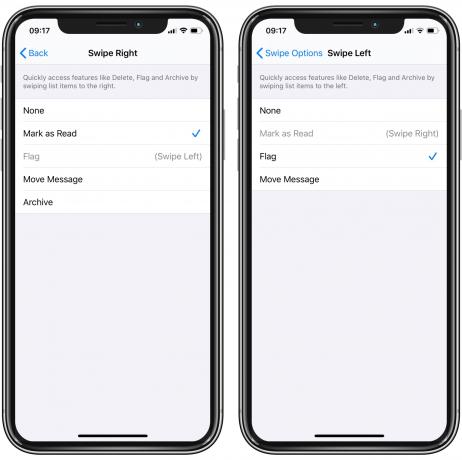
Foto: Kult von Mac
Die Antwort ist tief in den Einstellungen für jedes einzelne E-Mail-Konto vergraben. Gehen Sie zu Einstellungen > Passwörter & Konten, dann suchen Sie Ihr E-Mail-Konto in der Liste. Tippen Sie darauf und dann – auf dem folgenden Bildschirm – tippen Sie auf Fortschrittlich. Schließlich sehen Sie den Abschnitt namens Verschieben Sie verworfene Nachrichten nach:
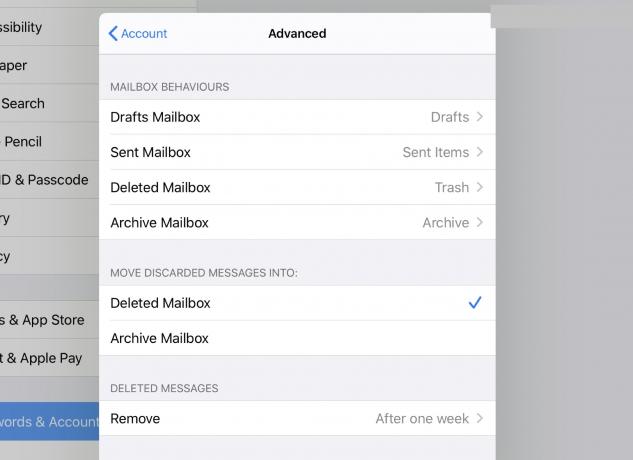
Foto: Kult von Mac
Hier wählen Sie aus, ob Nachrichten standardmäßig gelöscht oder archiviert werden. Und hier wird es verwirrend.
Archiv gleich löschen?
Wenn Sie dies auf setzen Postfach archivieren, wenn Sie Archiv im. wählen Mail-Swipe-Optionen, es bedeutet wirklich löschen. Obwohl in diesem Bildschirm immer noch Archiv angezeigt wird. So sehen diese genauen Einstellungen aus:
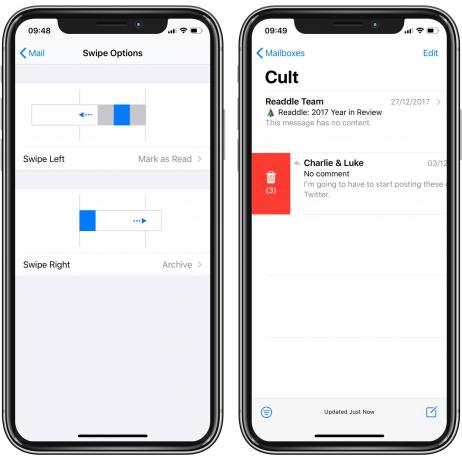
Foto: Kult von Mac
Wenn ich zurück in die erweiterten Einstellungen gehe in Einstellungen > Passwörter & Konten, und wechseln Sie zu Löschen dann ist das das ergebnis:
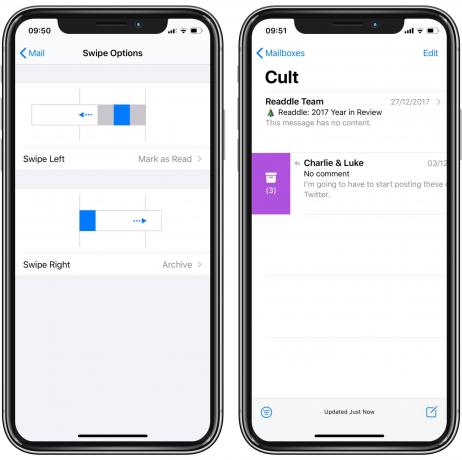
Foto: Kult von Mac
Und das ist nicht alles! Wenn ich in die andere Richtung wische, bekomme ich die Option zum Löschen. Hier sind die Wischbewegungen nach links und rechts mit den gleichen Postfacheinstellungen:

Foto: Kult von Mac
Während Sie versuchen können, dies zu verstehen, habe ich festgestellt, dass die beste Option darin besteht, zu experimentieren, bis Sie mit dem, was Sie haben, zufrieden sind. In der Praxis die Wahl Archiv oder Löschen im tiefen, versteckten Bildschirm mit erweiterten Einstellungen Ihres E-Mail-Kontos ändert sich nur dort, wo die Archivierungs- und Löschoptionen im Wischmenü angezeigt werden.
Mit diesen Informationen gewappnet, wissen Sie also zumindest, wie Sie all diese Swipe-Optionen einstellen, auch wenn das „Warum“ nicht so klar ist.
Viel Glück.

